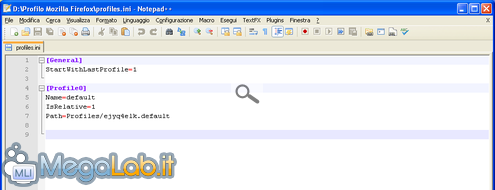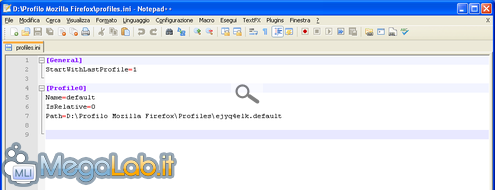Canali
Ultime news

Ultimi articoli
 Le ultime dal Forum |

Correlati TagPassa qui con il mouse e visualizza le istruzioni per utilizzare i tag!
Il pezzo che stai leggendo è stato pubblicato oltre un anno fa.
 La trattazione seguente è piuttosto datata. Sebbene questo non implichi automaticamente che quanto descritto abbia perso di validità, non è da escludere che la situazione si sia evoluta nel frattempo. Raccomandiamo quantomeno di proseguire la lettura contestualizzando il tutto nel periodo in cui è stato proposto. La trattazione seguente è piuttosto datata. Sebbene questo non implichi automaticamente che quanto descritto abbia perso di validità, non è da escludere che la situazione si sia evoluta nel frattempo. Raccomandiamo quantomeno di proseguire la lettura contestualizzando il tutto nel periodo in cui è stato proposto.
Quando viene installato Mozilla Firefox la cartella del profilo viene creata nella directory Documents And Settings\NomeUtente\Dati Applicazioni\Mozilla\Firefox\Profiles\stringaalfanumericacasuale.default. Alcuni utenti, come l'autore dell'articolo che ora state leggendo, sono soliti eseguire una clonazione del disco, o una formattazione periodica dello stesso, con conseguente perdita di tutti i dati relativi al profilo del browser, segnalibri inclusi. In questo articolo vedremo quindi come spostare tutti i file del profilo, di modo che non si trovino più nella partizione in cui avete installato il sistema operativo. Prima di iniziare con l'operazione, accertatevi che il browser sia chiuso e non apritelo mai durante lo svolgimento della procedura. Se volete, potete farvi una copia della cartella del profilo che salverete in un luogo sicuro, di modo da avere sempre una copia durante lo svolgimento della procedura, in caso di problemi. Tramite Esplora risorse, raggiungete la cartella C:\Documents and Settings\NomeUtente\Dati applicazioni\Mozilla\Firefox\Profiles ove C cambia a seconda della partizione in cui avete installato il sistema operativo e NomeUtente cambia a seconda del nome dell'utente corrente. All'interno di questa cartella noterete che c'è una directory che inizia con una stringa alfanumerica casuale e termina con .default. Questa directory è, di fatto, quella che contiene i dati relativi al nostro profilo. Spostamento della directory del profiloTornate su di un livello e copiate tutto il contenuto della cartella Firefox all'interno della directory in cui volete salvare il vostro profilo. Personalmente, consiglio di spostarla di partizione, è noto infatti che se si formatta la partizione del sistema operativo o si ripristina una clonazione precedente, i file verrebbero cancellati comunque. Una volta fatto, procediamo. Modifica del file INITra i file che avete copiato c'n'è uno che si chiama profiles.ini. apritelo con un editor di testo qualsiasi (sia Notepad che Notepad++ vanno benissimo). Il contenuto del file, eccezion fatta per la stringa casuale che costituisce la cartella del profilo, è simile alla seguente. Modifichiamo il valore della stringa IsRelative portandolo a 0. La stringa dovrà quindi diventare così
Modifichiamo adesso il valore della stringa path, sostituendolo con il percorso completo della cartella che contiene il nostro profilo (ovviamente, la cartella a cui mi riferisco è quella in cui avete copiato il profilo). Il file dovrà quindi diventare così (ove il percorso cambia a seconda di dove avete copiato il profilo). Che cosa abbiamo fatto? Semplice, modificando da 0 a 1 il valore della stringa IsRelative abbiamo detto al programma che il percorso a cui attingere per i dati del profilo non è più relativo, e abbiamo modificato il percorso stesso con la seconda istruzione. Passiamo alla pagina successiva per la seconda importantissima fase del cambiamento di percorso. Seconda fase Segnala ad un amico |
- Unisciti a noi
- | Condizioni d'uso
- | Informativa privacy
- | La Redazione
- | Info
- | Pressroom
- | Contattaci
© Copyright 2025 BlazeMedia srl - P. IVA 14742231005
- Gen. pagina: 2.09 sec.
- | Utenti conn.: 144
- | Revisione 2.0.1
- | Numero query: 38
- | Tempo totale query: 0.09